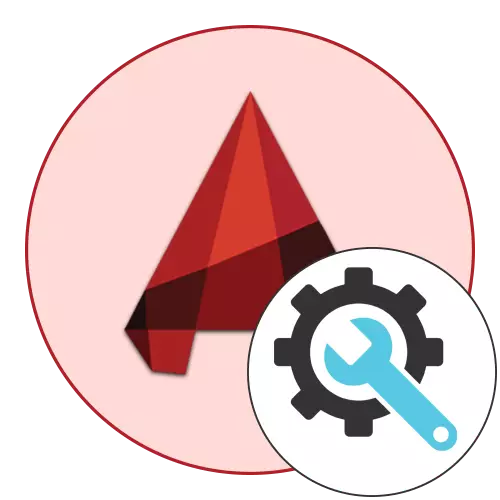
AutoCad waa mid ka mid ah barnaamijyada ugu caansan ee adduunka ee lagu sawiro iyo qaabeynta qaab laba-cabbir ah iyo 3D. Muuqaaladeeda ayaa ah joogitaanka aalado badan oo faa'iido leh iyo howlo inta badan loo adeegsado dadka bilowga ah ee dadka bilowga ah iyo xirfadlayaal labadaba. Mid ka mid ah iskaashiga is dhexgalka tayada sare leh ee ku saabsan softiweerku waa saxnaanta qaabeynta iyada oo la raacayo shuruudaha qaarkood. Iyada oo qayb ka ah qodobkaan, waxaan rabnaa inaan saameyn ku yeelano qodobbada ugu muhiimsan ee qaabeynta softiweerka tixgalinta.
Ka dhig barnaamijka AutoCAD
Qaabeynta AutoCad ee buuxa ayaa loo qaybin karaa dhowr nooc oo kala duwan. Waxaan isku dayi doonaa inaan si faahfaahsan noogu sheegno si faahfaahsan oo ku saabsan mid kasta oo xitaa kuwa bilowga ah ee bilowga ah aysan su'aalo dheeraad ah ku haynin mowduucan. Waad tagi kartaa naftaada dhammaan waxyaabaha la soo bandhigay ama aad dooran karto kaliya waxyaabaha shaqsiyaadka ah ee tixgeliya kuwa ugu waxtarka badan oo lagama maarmaanka u ah xaaladaada. Waxaan ku bilaabi doonnaa tafatirka muuqaalka ugu muhiimsan.Is dhexgal
Interface-ka software-ka ayaa had iyo jeer door muhiim ah ka ciyaara inta lagu gudajiro fulinta hawlgallada kala duwan. Goobta Windows, tiradooda, cabirkooda, midabka goobta shaqada, font - waxaas oo dhami waxay saameeyaan ku habboonaanta shaqada. Sidaa darteed, waxaa ugu horreyn lagu talinayaa in la sameeyo qaybtan gaarka ah. Ma jiri doonaan talooyin qaas ah oo aan la muujin doonin, waxaan muujin doonaa oo keliya goobta iyo qaabeynta xuduudaha aasaasiga ah, iyo adiga, oo ku saleysan baahiyahaaga, xulo kaliya midka la doonayo.
Dejinta ugu weyn
Halbeegyada ugu weyn waxaa ka mid ah palette midab, cabir iyo muujinta walxaha qaarkood, iyo sidoo kale font loo adeegsaday. Waxaas oo dhan waxaa lagu tafatiraa hal menu, kala guurka kaas oo loo fuliyo sidan oo kale:
- Guji meesha madhan ee booska shaqada oo leh badhanka jiirka saxda ah oo xulo "cabirrada" ee macnaha guud ee macnaha guud.
- Daaqadda furana, u dhaqaaq "shaashadda" tab.
- Halkan, fiiro gaar ah u yeelo waxyaabaha la heli karo ee lagu xusi karo calaamadda jeegga, iyo sidoo kale qiyamka doorsoomayaasha adoo u dhaqaaqaya isbedelka slider ama isbedelka buugga ee tirooyinka. Qeybta "Qeybaha Daaqadda", qorshaha midabka ayaa kala duwan haddii mawduuca ugu adag uusan ku qanacsanayn sida caadiga ah.
- Dhanka kale, waxaan jeclaan lahaa inaan sheego badhamada "midabka" iyo "fonts" badhamada. Guji marka hore si aad u gasho qaybta qaabeynta.
- Daaqadda furana, midabka element kasta oo is dhexgalka ah ayaa laga heli karaa jawi shaqo oo ka duwan. Halkan waxaad horay u go'aamisay waxa ilaaheedu doonayo inuu arko.
- Qaybta "font" wali ma haysto tiro badan oo ka mid ah dejinta. Halkan waxaa ah oo keliya oo lagu daabacay qoraallada ku yaal khadka taliska. Si kastaba ha noqotee, waa macquul in soo-saareyaasha mustaqbalka ay saxi doonaan tan oo ay ku dari karaan fonts ka badan.
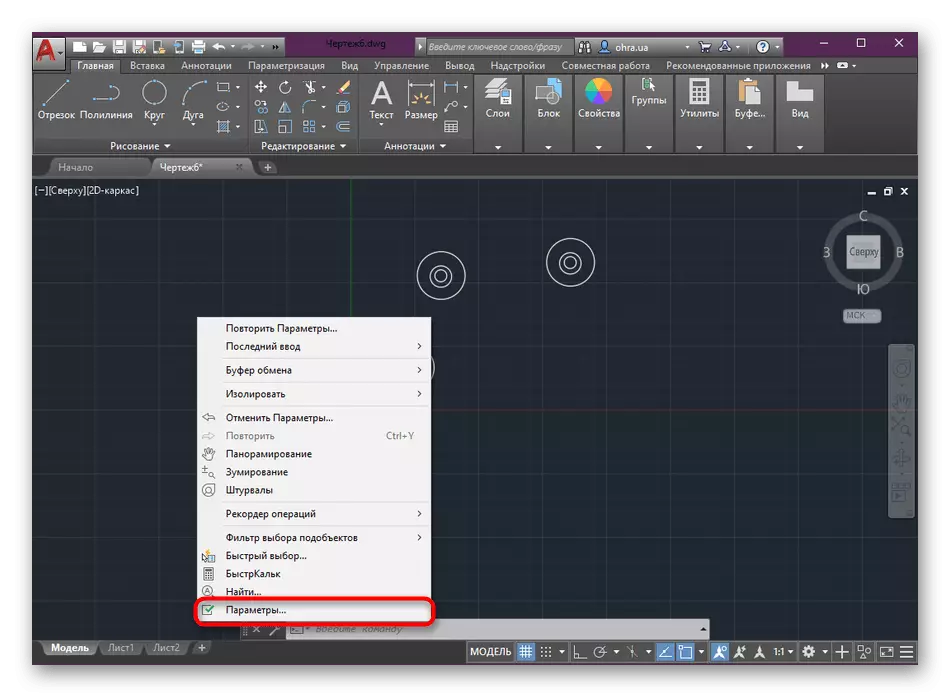
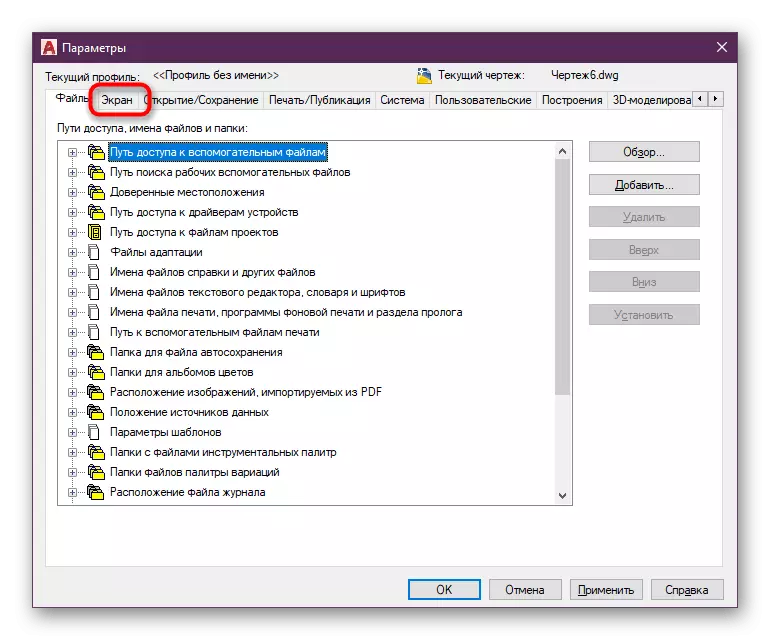
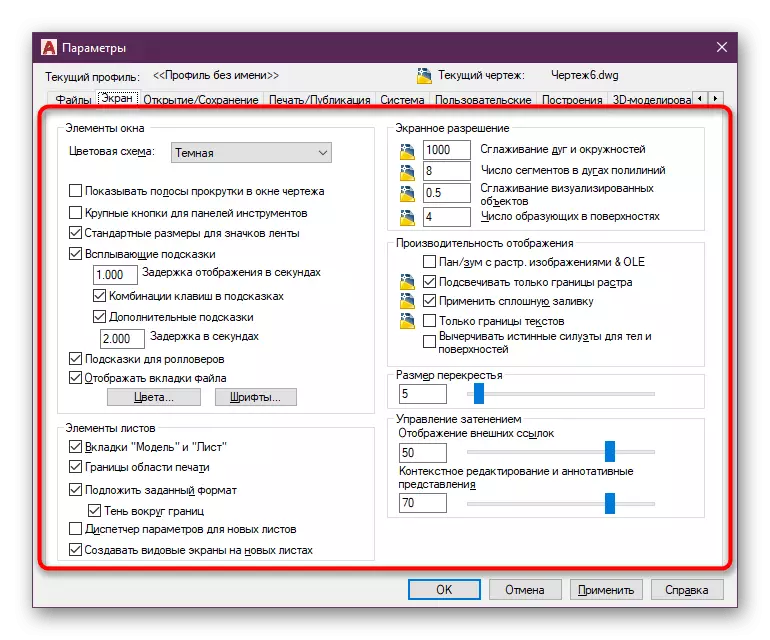
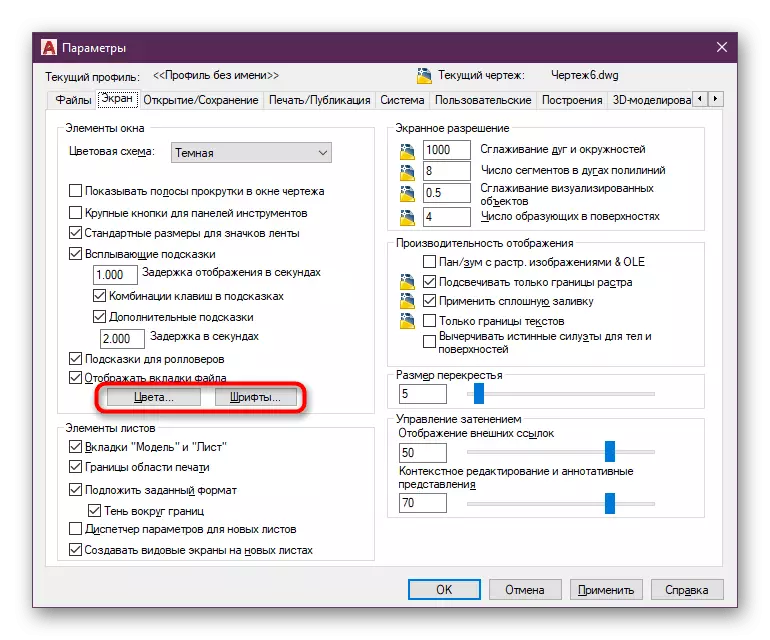
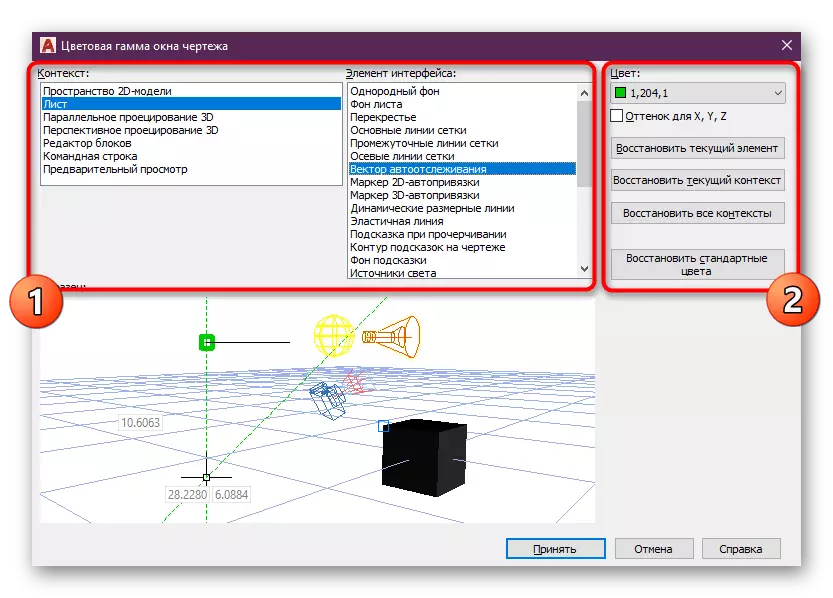

Ku darista badhamada ee gudiga gaagaaban
Gudiga gaagaaban waa mid ka mid ah khadadka ugu waaweyn ee AutoCAD. Waa xariiq gooni ah oo laga soo bandhigo walxaha maareynta softiweerka ee ugu weyn ee kombiyuutarka lagu soo bandhigo (faylasha furitaanka, abuurista mashruuc cusub, badbaadin, oo loo diro daabacan iyo in ka badan). Si kastaba ha noqotee, wax kasta oo si dhakhso ah looma samayn karo guddi yar, sidaa darteed horumariyayaashu waxay bixiyaan si ay u xushaan tirada badhamada loo baahan yahay ee lagu soo bandhigay liiska.
- Dhinaca guddiga sare, dhagsii astaan fallaadha ah.
- Mawduuca macnaha guud ayaa la soo bandhigayaa, meesha aad ka saari karto ama ka hubin karto calaamadda jeegga ee u dhow waxyaabaha loo baahan yahay. Sidaas darteed, haddii sanduuqa jeegga uu joogo, markaa badhanka waxaa lagu soo bandhigi doonaa gudiga gaaban.
- Ka dib markii lagu daro, fiiro gaar ah u yeelo safka ugu sareeya. Hadda waxaa jira dhammaan cabbiraadaha lagama maarmaanka u ah.

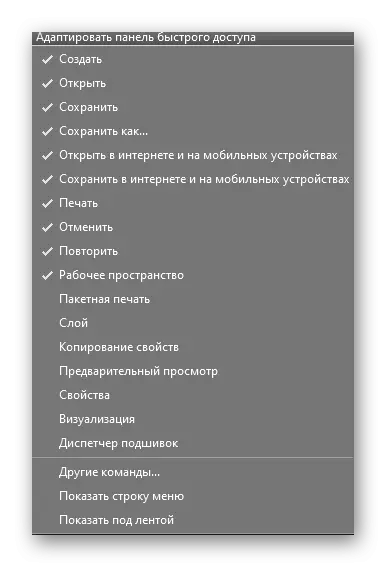

Ku darista badhamada loo yaqaan 'pattons'
Xaraashka xaalada ayaa had iyo jeer ku jira meesha ugu hooseysa goobta shaqada, waxay soo bandhigaysaa macluumaadka aasaasiga ah waxayna kuu oggolaaneysaa inaad si dhakhso leh u isticmaasho qalab gaar ah. Tirada badhamada oo dhami waxay la mid yihiin guddiga saxda ah ee marinka ah, sidaa darteed waa inay doortaan midkee ayaa lagu soo bandhigi doonaa golaha.
- Guji sumadda qaab ahaan saddex xariiq toosan, oo ku yaal geeska midig ee hoose.
- Mabda 'isku mid ah, sida ka muuqata tilmaamaha hore, calaamadee ama ka saar sanduuqa jeegaga ee waxyaabaha la soo bandhigay ee ku jira macnaha guud ee macnaha guud ee macnaha guud ee macnaha guud.
- Xaaladaha badankood, isticmaaleyaashu waxay u baahan yihiin inay ku daraan khariiddada iskuduwaha. Ka dib markaad shaqeyso howshan, markaad u dhaqaaqaysid safka hoose ee khadka tooska ah waxaad arki doontaa lambarada u dhigma, kaliya muuji iskuduwayaasha.
- Tiro ka mid ah howlaha had iyo jeer la isticmaalo waxaa sidoo kale ku jira "Khadadka Miisaanka". Ha iloobin inaad ku darto batoonkan haddii loo baahdo.

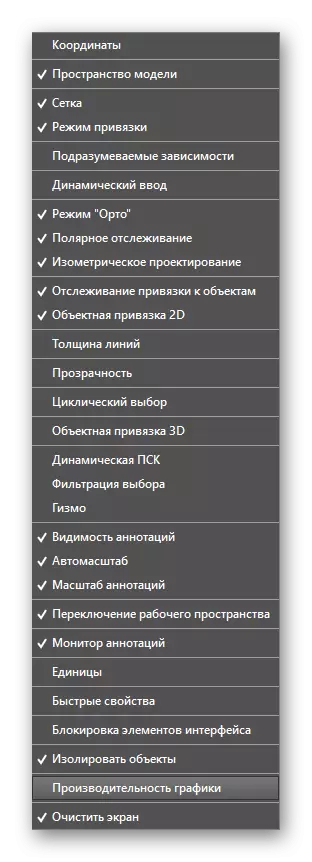
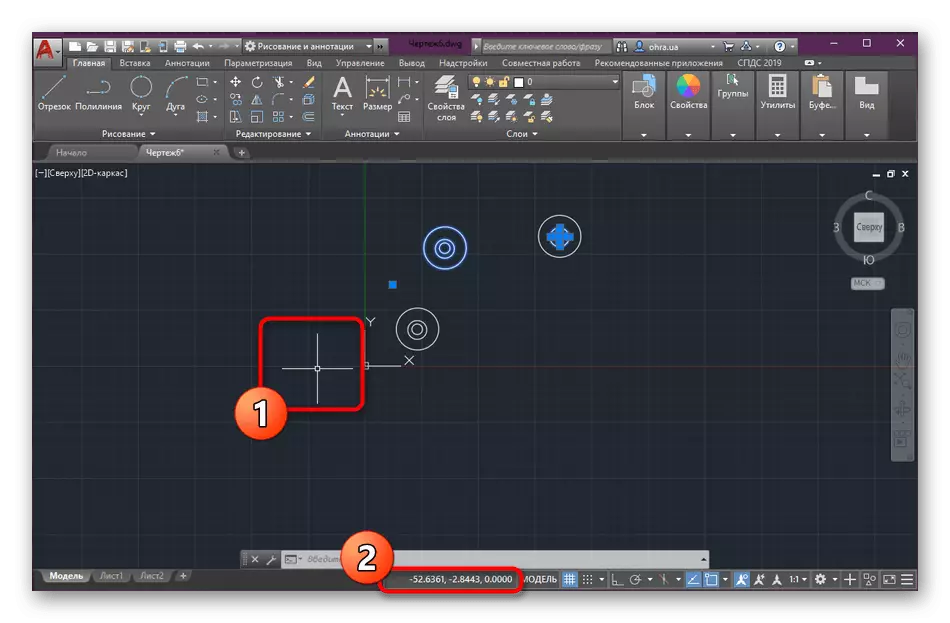
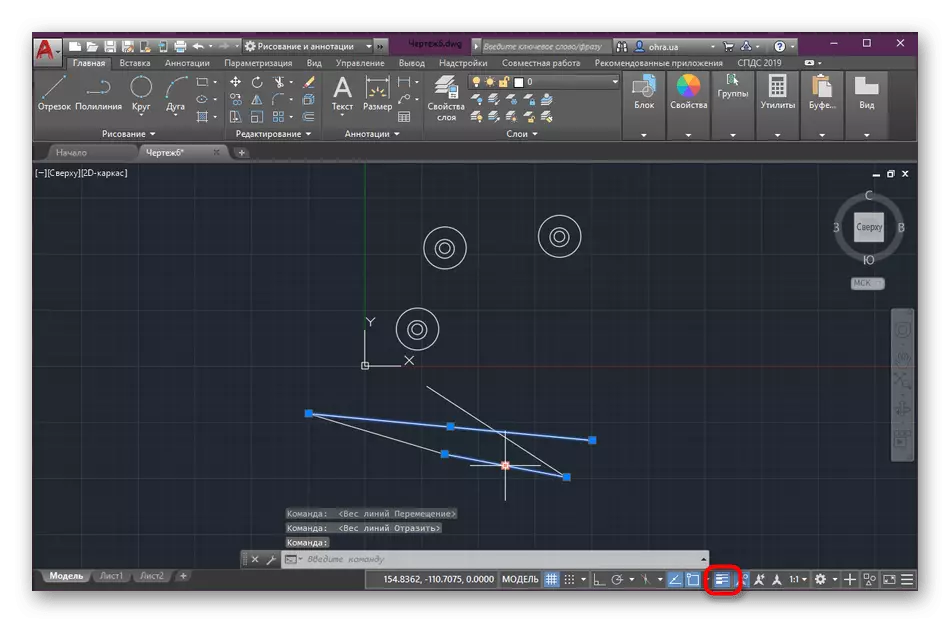
Tan waxaan ku dhammayn doonnaa falanqaynta xuduudaha aasaasiga ah ee muuqaalka. Waxaan ku laaban doonnaa daaqadaha iyo astaamaha kale, laakiin waxyaabahaasi mudan yihiin feejignaan dheeri ah, markaa ka akhri wax ka badan wax la mid ah.
Soo celi islaamka caadiga ah
Ku soo noqo xilliyadii caadiga ahaa ee autat-ka ah waa mid ka mid ah waxyaabaha ay tahay in si sax ah loogu qoondeeyo sadar gaar ah. Isticmaalayaal badan oo loo isticmaalay in lagula shaqeeyo noocyadii hore ee softiweerkan, marka la soo dejinayo kan dambe, oo fiiro gaar ah u yeelo muuqaal aad loo badalay, oo loola jeedo meesha badhannada, joogitaanka dartood iyo aalado. Nasiib wanaag, horumariyayaashu waxay kuu oggolaadaan inaad soo celiso qaabkii hore ee aad tan ku sameyn karto:
- Kaydso aagga shaqada hoose ee aagga shaqada oo guji halka ay ku jirto Lkm si aad u dhaqaajiso.
- Garaac amarrada uurka oo dejiso qiimaha 1, ku hadalka nambarkan.
- Marka xigta waxay furi doontaa cajalad dheeri ah. Haddii loo baahdo, waxay xidhantahay galinta 'lentazakr'.
- Hadda gudiga muuqata, dhagsii "Adeegga".
- Macnaha macnaha guud ee macnaha guud ayaa furi doona, meesha aad ka dhigeyso baararka ku yaal aaladda iyo xulo AutoCAD.
- Waxaad ku calaamadeyn kartaa dhammaan aaladaha loo baahan yahay iyo badhamada aad rabto inaad ku aragto goobta shaqada. Waxay u dhigmi doonaan foomka ku jiray noocyadii hore ee barnaamijka.
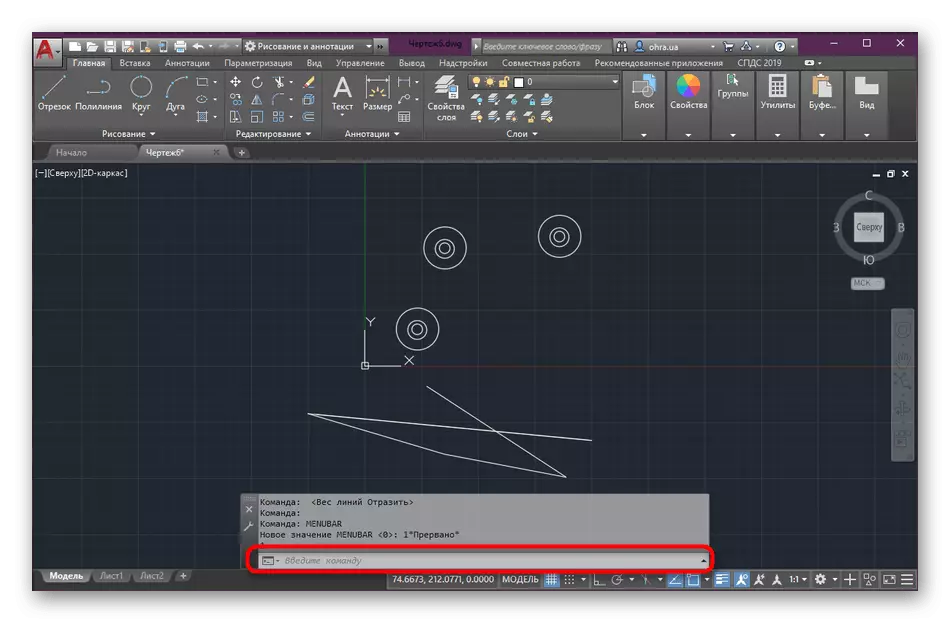
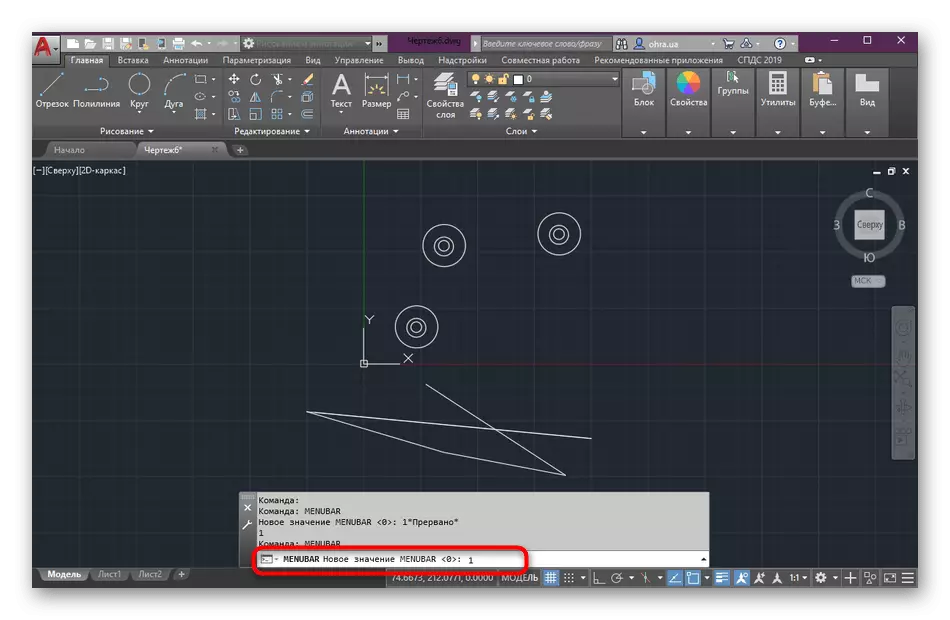
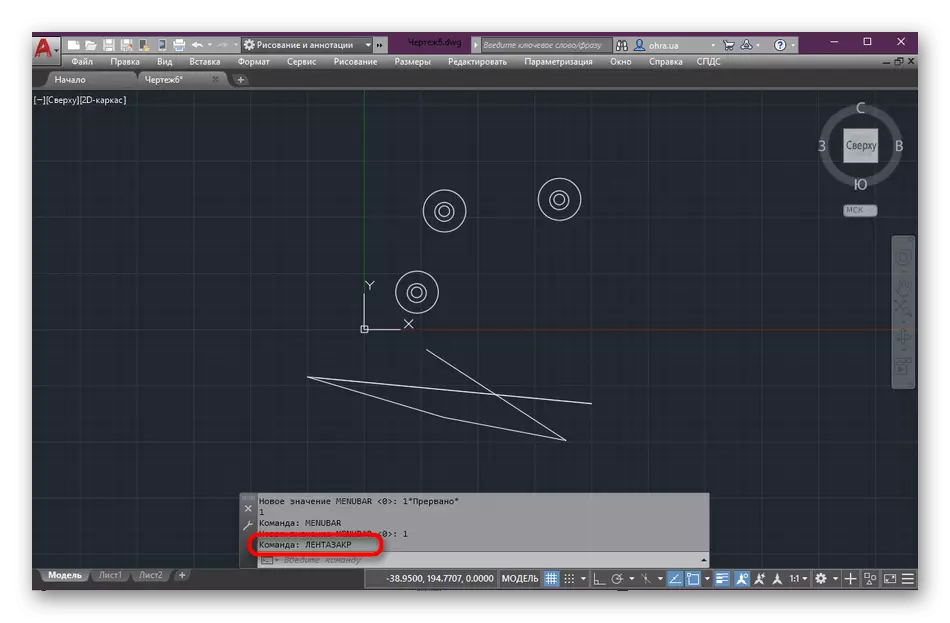
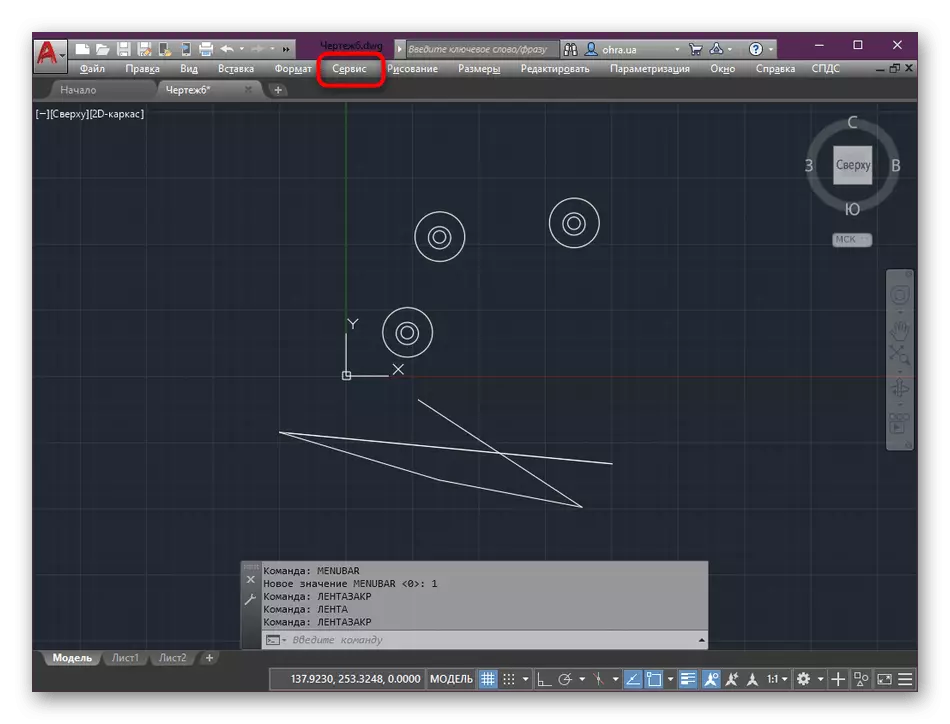
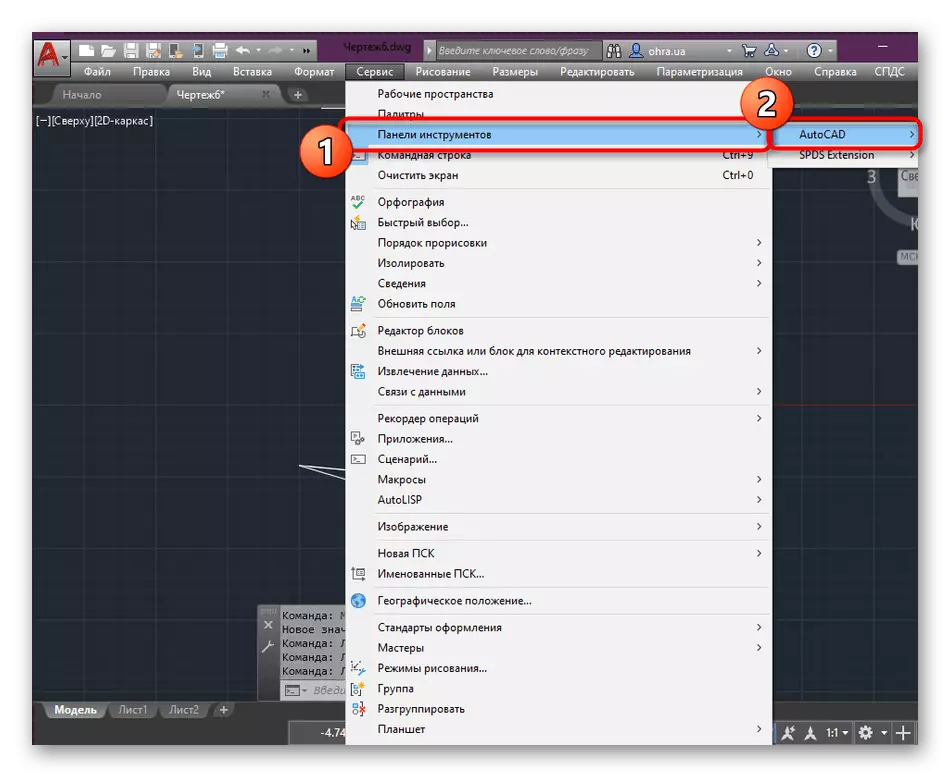
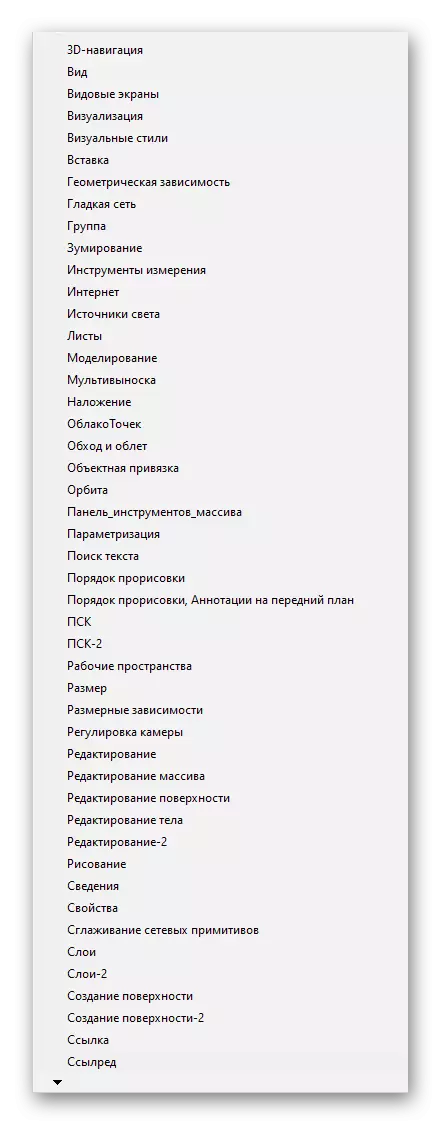
Intaas ka dib, si geesinimo leh u sii wad inaad ka shaqeyso autocadus oo leh is-dhexgalka caadiga ah ee caadiga ah. U adeegso dhammaan ficillada kor lagu soo muujiyey si markii loo baahdo, mar labaad tafatir dhammaan waxyaabaha muuqaalka kore.
Meelaha garaafka
Hadda dhammaan isticmaaleyaasha ma laha kombiyuutarro awood leh oo si fudud ula qabsan kara waxqabadka xitaa howlaha ugu adag. Sidaa darteed, mararka qaarkood waxaa jirta baahi loo qabo in la wanaajiyo xawaaraha software-ka. Tan waxaa lagu sameeyaa hoos u dhigida jaangooyooyinka garaafka oo cuna tiro badan oo nidaamyo nidaam ah. AutoCad sidoo kale waxay leedahay dhowr qodob oo noocaas ah.
- Ku dadaal amarka xariiqda, ku dul wareegida dulsaarka jiirka, ka dibna iska diiwaan geli dib-u-dhigga oo riix furaha ENTER.
- Daaqad dheeri ah oo loo yaqaan "waxqabadka garaafyada" wuu furi doonaa. Halkan waa inaad fiiro gaar ah u yeelataa waxyaabaha soo socda:
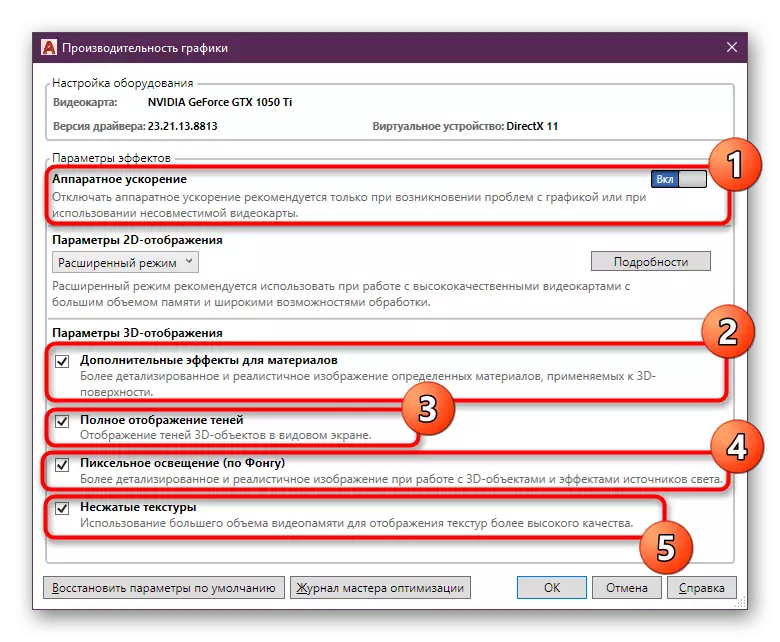
- Xawaaraha qalabka. Sida caadiga ah, howshani waa la shaqeynayaa oo wuxuu mas'uul ka yahay hagaajinta xawaaraha mahadsanid ee tikniirrada adapter-ka ee lagu dhisayo. Haddii darawalada fiidiyowga ay la jaan qaadaan qiyaasahan, oo soo sheegi doona ogeysiiska markii la bilaabayo softiweerka, damida xawaaraha qalabka. Waxaa sidoo kale lagu talinayaa in tan la sameeyo marka farshaxan yahanada kaladuwan ay ka soo baxaan shaashadda ama laalaada;
- Saameyn dheeri ah oo loogu talagalay agabka. Shaygaani wuxuu si ku filan u saameeyaa xawaaraha guud, tan iyo markii uu cunay tiro aad u badan oo ilaha kaararka fiidiyowga ah. Waxaa lagu talinayaa in meesha laga saaro sixitaankaan xaaladaas haddii aad la shaqeyso cunnooyinka iyo agab aad u sarreysay moodalka 3D adoo adeegsanaya PC-ga daciifka ah. Ka dib xawaaraha ka baaraandegista sawirka waa inuu kordhiyaa;
- Bandhigga dhameystiran ee hadhku si fudud u hagaajinayo muuqaalka walxaha 3D. Ma jiro qayb muhiim ah oo muhiim ah goobtan, sidaa darteed milkiilayaasha birta daciifka ah ayaa si nabdoon u dami karta hooska;
- Nalalka Pixel (sida laga soo xigtay). Halbeeg kale oo aad uga badan waxay kuxirantahay awoodda kaarka fiidiyowga. Waxay kuu oggolaaneysaa inaad hesho sawir aad u faahfaahsan oo macquul ah oo ku jirta qaabka horumarka. Ugu dambeyntiina, bixinta ayaa si dabiici ah wax u saamaysa, markaa howsha waa la curyaami karaa;
- Dareen aan la taaban karin. Shayga ugu dambeeya ee liiska ku xusan. Waxay kuu oggolaaneysaa inaad isticmaasho xusuusta kaadhka fiidiyowga ah si aad u hesho maqaarka tayo wanaagsan. PC-ga aan faa'iido-doonka ahayn, waad damin kartaa astaantan, laakiin sawirka ku jira qaabka horudhaca ah ayaa ka sii dari doonta tayada.
- Waxyaabaha soo socda waxaa loo soo jeedinayaa in la diro "cabirka" 2D ee xariga "xarig si ay u suurtogeliyaan habka horumarsan. Waxa kale oo jira meelo badan oo laga heli karo tafatirka. Ka goynta muuqaalka khadadka la rogay oo kor u qaad heerka xusuusta xusuusta ee xusuusta ah si loo hubiyo waxqabadka ugu badan.
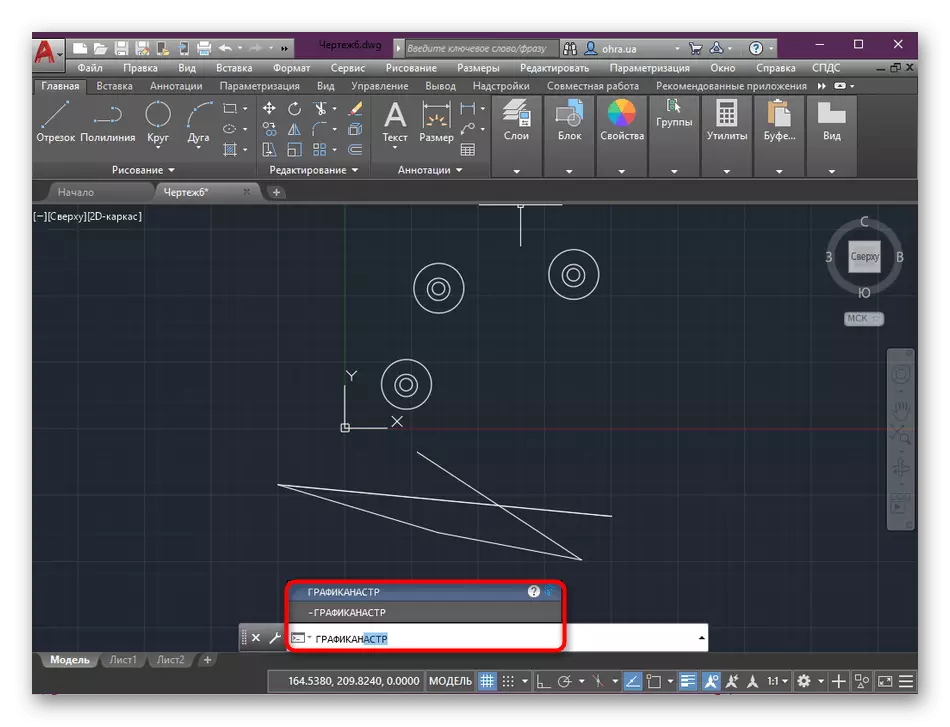
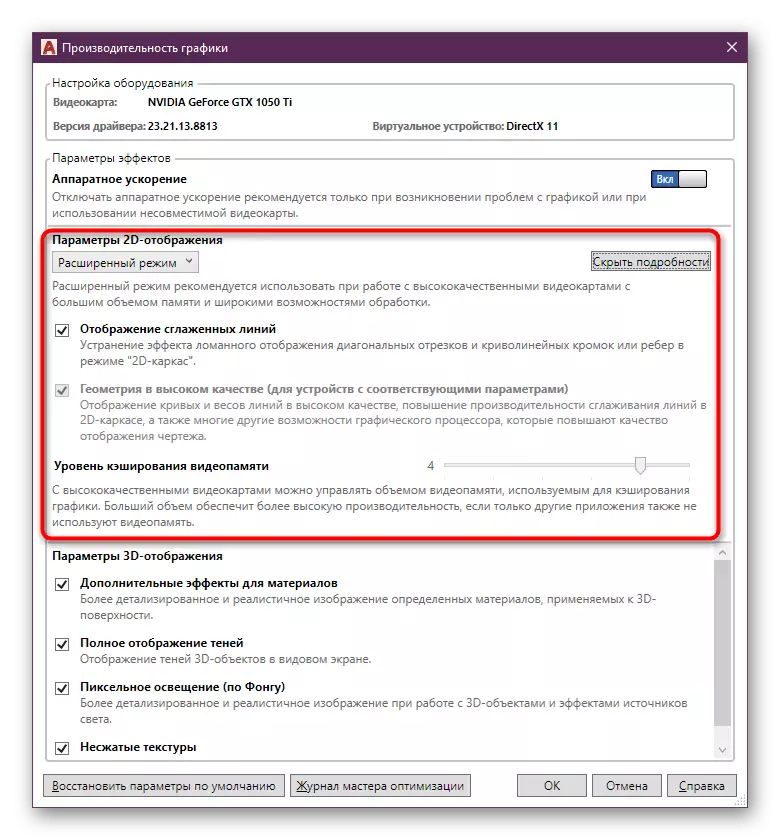
Tilmaanta kor ku xusan waxay kaa caawin doontaa oo keliya in lagu hagaajiyo barnaamijka softiweerka, laakiin sidoo kale ay soo bandhigayaan goobaha ay tahay inaad fiiro gaar ah u yeelato markaad rabto inaad abuurto sawir tayo sare leh oo ku jira qaabka ka kooban waxyaabaha aad u xoog badan.
Xakamaynta dardaaranka soo socda
Tilmaamaha pop-up, oo la soo bandhigay marka aad ka sarreyso mid ka mid ah aaladaha ayaa waxtar u yeelan doona soogalootiga cusub, kuwaas oo bilaabaya aqoontooda oo keliya AutoCad. Saxiix yar oo is dhexgalaya oo leh macluumaad guud oo ku saabsan badhanka firfircoon, sidoo kale waxay muujisaa macluumaad dheeri ah, tusaale ahaan, furaha caadiga ah ee kulul si loo dhaqaajiyo. Xakamaynta dardaaranka soo-dejinta waxaa loo fuliyaa sidan oo kale:
- Shaashadda shaashadda hoose waxaad ku aragtaa tusaale ah soo bandhigida macluumaadka soo xusay. Sida caadiga ah, daaqadda ayaa muuqata ka dib dib-u-dhac labaad haddii aad leedahay qaanso ku saabsan ama aaladda.
- Riix PCM qaybta bilaashka ah ee goobta shaqada oo xulo ikhtiyaarka "Cabirrada" si aad u tafato si aad u tafatirto shaqada su'aasha laga qaro.
- Qaybta "shaashadda" ee aad arki doontid dhowr shay oo si gaar ah loogu dejiyo qaabeynta talooyinka soo-jeedinta ah. Si buuxda ayaad u joojin kartaa iyaga, u dhig dib-u-dhaca soo-jeedinta, rakibida, ha ahaato furayaal kulul oo lagu soo bandhigi doono barta, oo ay habeeyaan macluumaad dheeri ah oo lagu muujiyey waxoogaa macluumaad dambe ah.
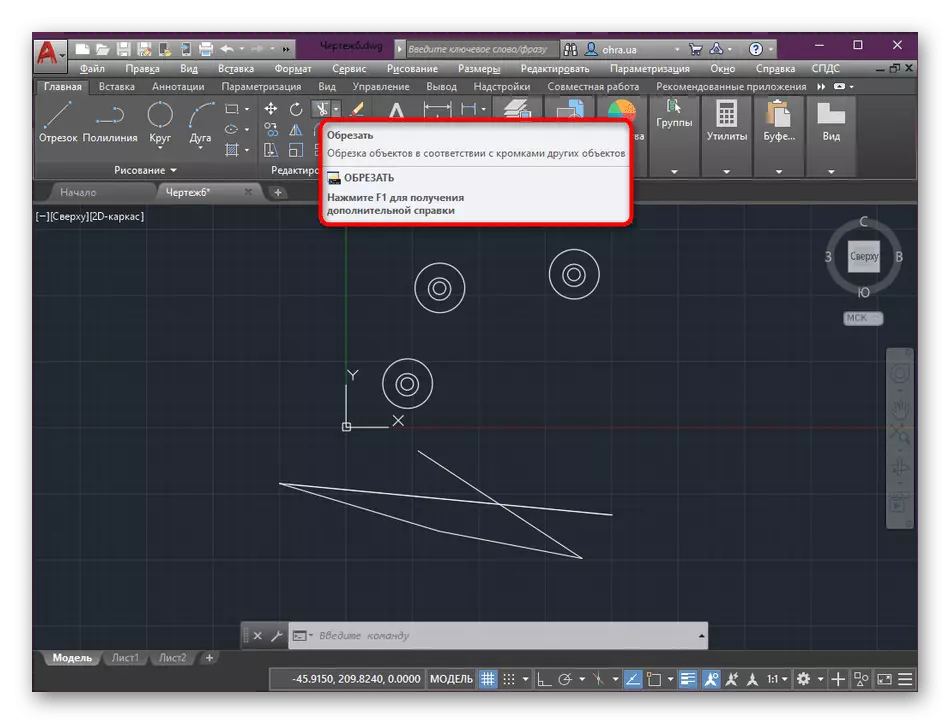
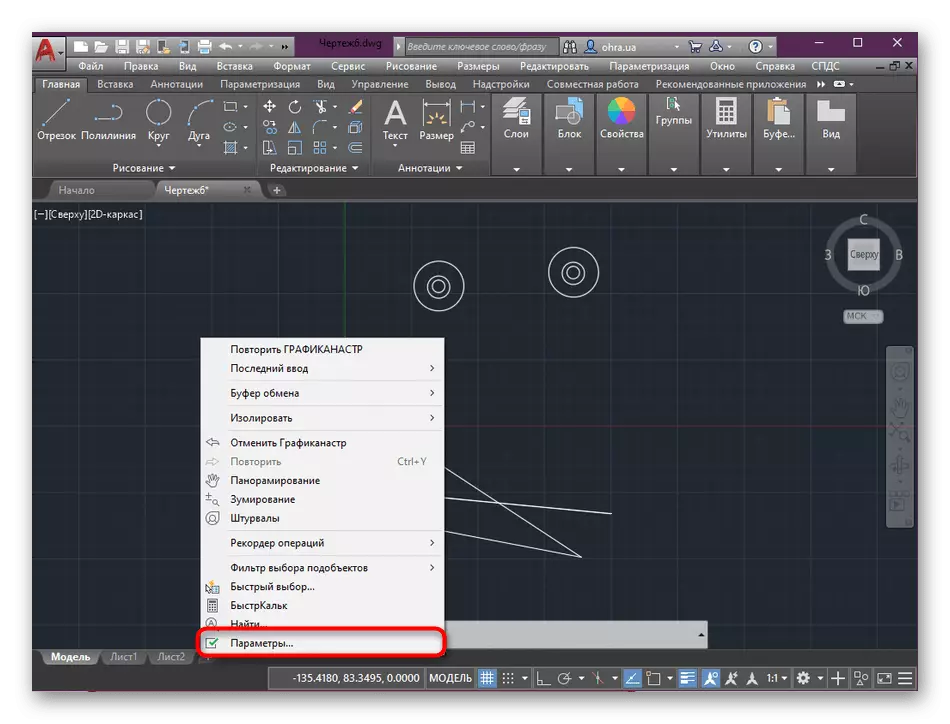

Sidaad arki karto, hagaajinta talooyinka soo-jeedinta waa wax fudud. Waxyaabaha oo dhan waxaa u soo xulay isticmaaleha si madaxbanaan si isticmaalka howshani uu yahay mid raaxo leh intii suurtagal ah.
Furitaanka iyo keydinta faylasha
Sawir kasta ama mashruuc kasta oo augocade ah ayaa lagu keydiyaa fayl gaar ah oo qaab gaar ah leh. Sida caadiga ah, nooca xogta ugu habboon ayaa had iyo jeer la dejiyaa. Hadda waa "AutoCad 2018 sawir (* .dwg)". Si kastaba ha noqotee, isticmaaleha waqti kasta ayaa loo heli karaa si loo beddelo qaabeyntan, kaas oo fududayn doona is-dhexgalka noocyada duugga ah ee software-ka.
- Fur "Cabirrada" ee "si la mid ah sida aan horeyba ugu soo bandhignay. Halkan u dhaqaaq taleefanka / badbaadinta tab.
- Waxaan kugula talineynaa inaad fiiro gaar ah u yeelatid qaybta "keydinta faylalka". Waxaa jira is waafajin oo mashaariic ah oo diyaarsan oo leh isu-diyaarinta software-ka duugga ah.
- Liiska popp-ka, qaabab kala duwan oo la taageeray oo kala duwan ayaa la heli karaa. Go'aankaagu wuxuu ku xirnaan doonaa oo keliya waxa ku jira barnaamijyada ikhtiyaariga ah ee guriga lagu isticmaalo ama shaqada. Wax kasta oo kale ayaa si gaar ah loo tafatiraa si gaar ah. Xaaladaha badankood, iyagu isma beddelaan.
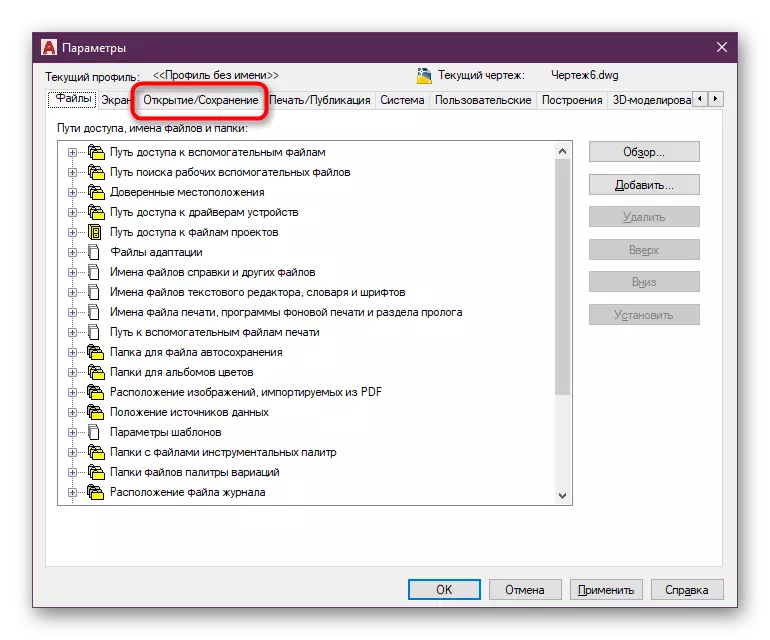
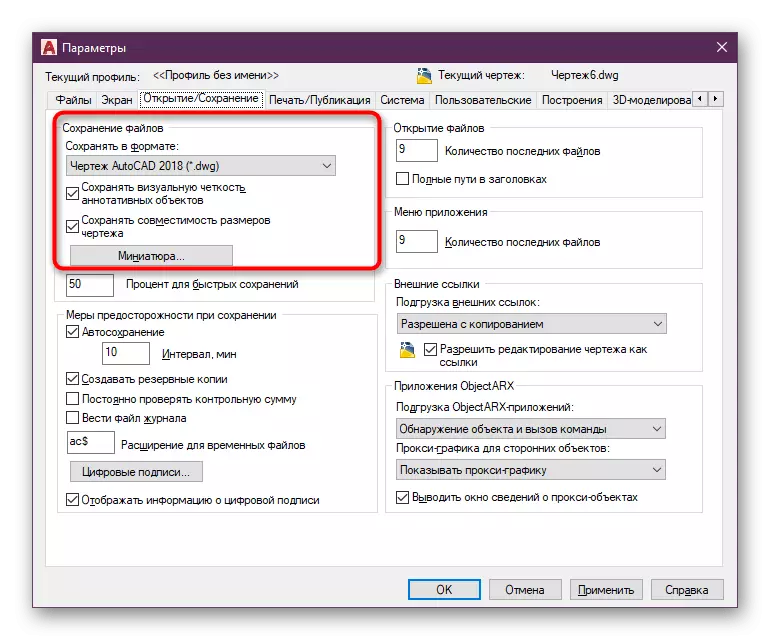
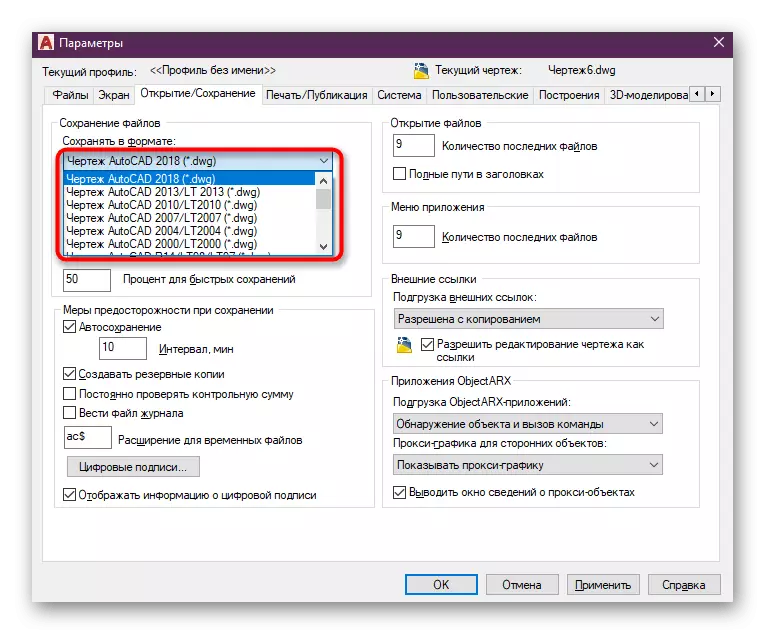
Khadka Taliska
Khadka tareenka ama qaddarka taliska ayaa ah mid ka mid ah qodobbada ugu muhiimsan ee software-ka tixgelin la siinayo. Iyada oo loo marayo, dadka adeegsadayaashu waxay si dhakhso leh u guuraan menu gaar ah oo isticmaalaya amarradii, waxay sababaan dejinta qarsoon oo ay ku dhaqaaqaan aaladaha. ERESS EROSS aad uga sahlan tahay sidii aad u raadin lahayd sheyga la doonayo, oo furitaanka dhowr daaqadood. Sidaa darteed, xirfadlayaal badan iyo kuwa jecel waxay ku lug leeyihiin Console. Waxaa jira dhowr daqiiqadood oo yaryar oo sidoo kale loo baahan yahay in sidoo kale la qaddariyo marka maamulaha guud ahaan la habeeyo.
- Fiiri qeybta hoose ee jawiga shaqada. Bidixda bidix ee garoonka gelitaanka taliska, dhagsii sumadda muhiimka ah si aad u furto xuduudaha.
- Liiska popp-ka, waxaa la soo jeedinayaa in la habeeyo qaabeynta ku habboon, raadinta waxyaabaha ku jira ama gudaha xargaha, iyo sidoo kale caddee waqtiga daahitaanka. Adigoo adeegsanaya xargaha hoose, waxaad u dhaqaaqi kartaa diiwaanka guud ee loo yaqaan 'General Console' ama furan xuduudaha caalamka.
- Dhanka kale, waxaan rabaa inaan xuso tafatirka daah-furnaanta. Adigoo dhaqaajinaya slide-ka, tilmaanta boqolkiiba ee qodobkan ayaa la tafatiray. Isku habeyso si marka aad la macaamileyso barnaamijka aad awood u leedahay inaad u isticmaasho qalabka loo yaqaan 'Console' si ku habboon oo suurogal ah mana faragalineyso hirgelinta ficilada kale.
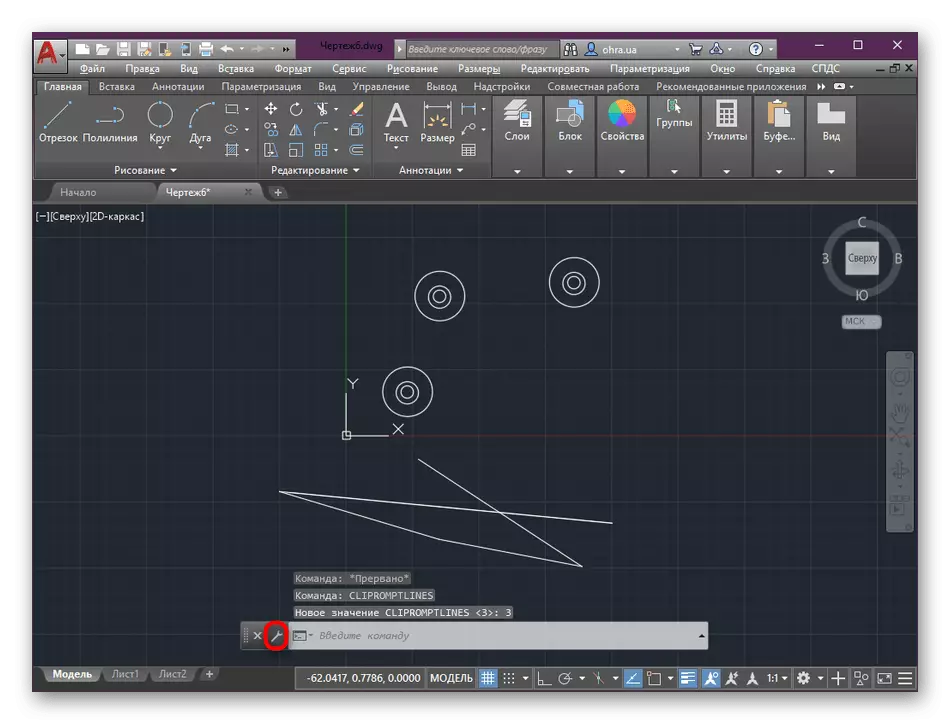
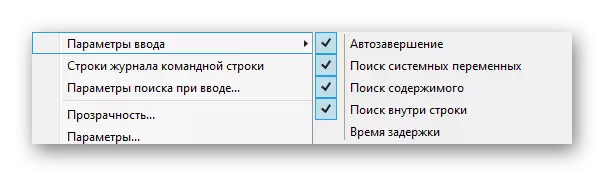
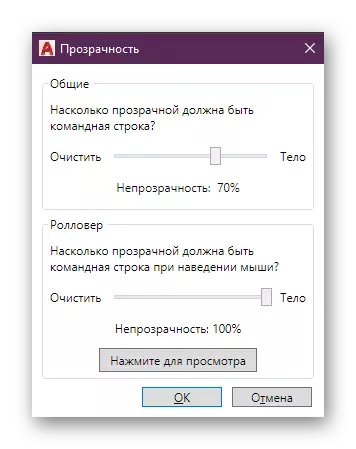
Qeybinta Windows ee goobta shaqada
Wax yar ayaan ku soo celin doonaa mawduuca interface waxaanan kahadalnaa inaan beddelo meesha daaqadaha ugu weyn, kaas oo sida caadiga ah loogu shubo qaybta "Guriga". Markii hore, kama dareemi doontid wax dheeraad ah oo dheeraad ah oo ku saabsan dhinacyada Skokam, sida lagu fulinayo inta badan xalka kale ee la midka ah. Halkan waxaad u baahan doontaa inaad si madaxbanaan u dejiso goobta iyo cabirka aaladaha loo baahan yahay.
- Inaad ku jirto tab "Home", oo u fur qayb kasta oo la kala qaybiyey iyo xagga midig ee magaceeda. Guji fallaarta.
- Golaha waxaa lagu ridi doonaa dhinaca bidix ee shaashadda. Hadda waad iska rogi kartaa ama waad qarin kartaa dhabarka.
- Halbeegyada cusub waxaa lagu daraa qaabka la duubay, oo kuu oggolaanaya inaad tafatirto booska iyo cabirka daaqadda. Taasi waa, waxaad fursad u leedahay meesha ay ku taal goluhu gabi ahaanba meel kasta oo isbadal ah oo isbadal ah.
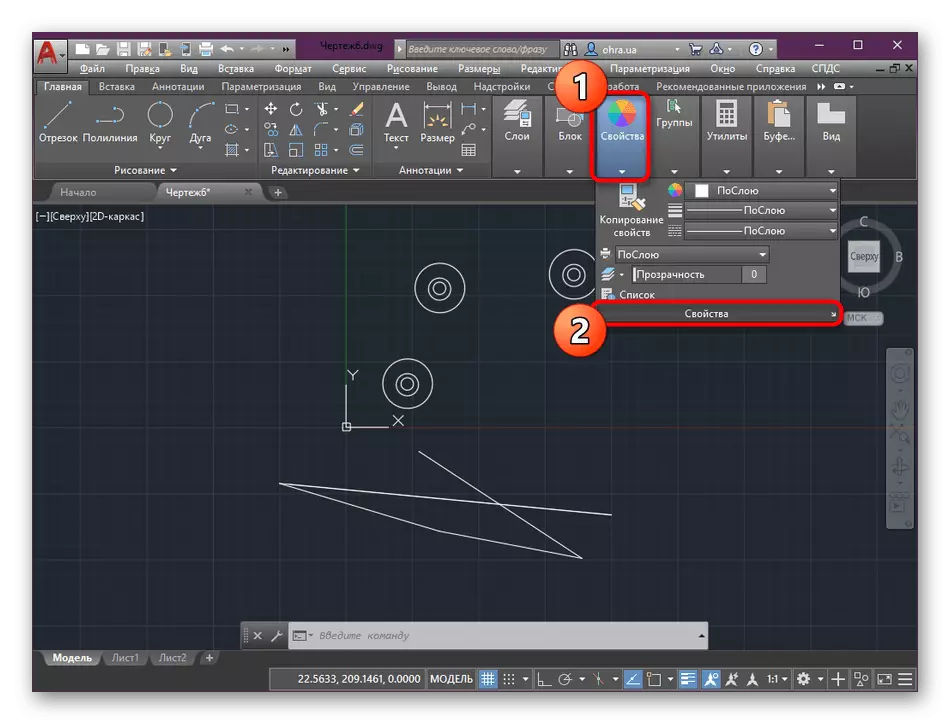
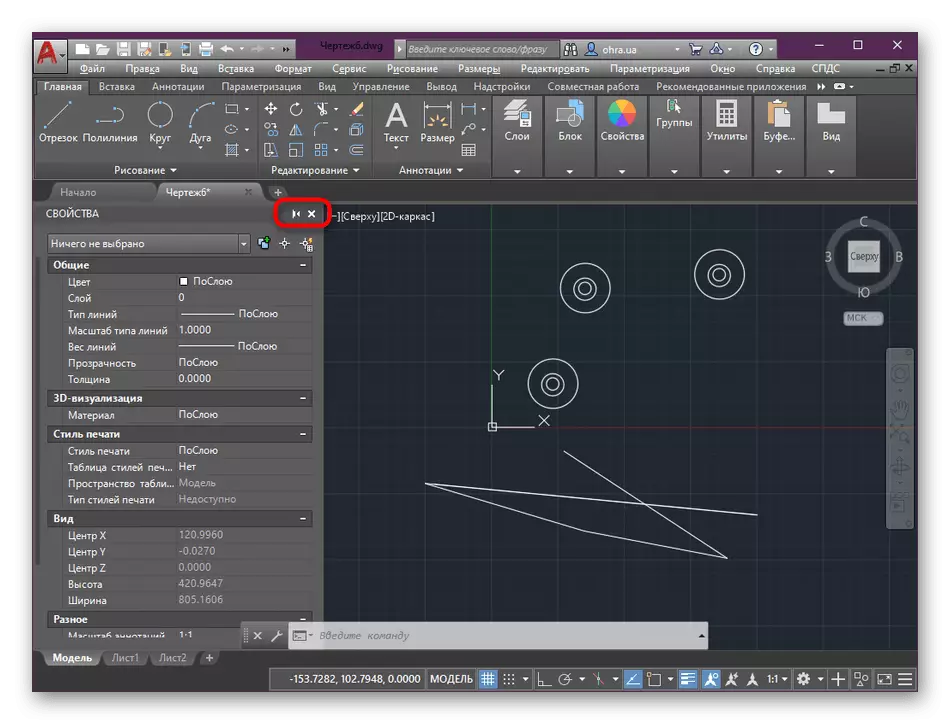
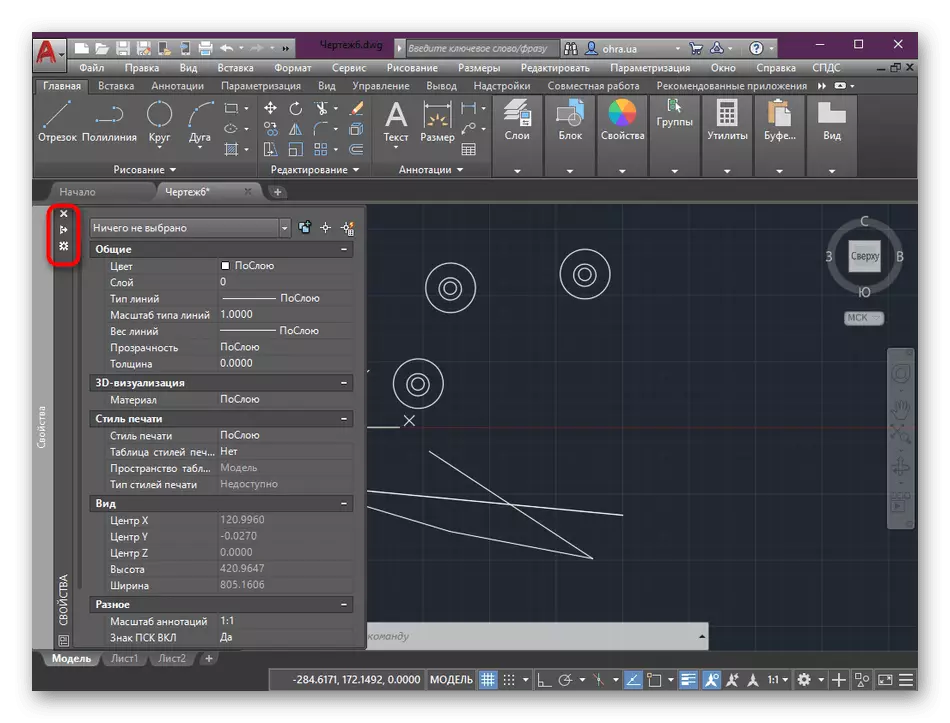
Sidoo kale, waxaa loo oggol yahay in la sameeyo tiro kasta oo gobal ah, iyaga oo ku dhejinaya dusha sare ee daaqadda weyn. Tani waxay gacan ka geysan doontaa sameynta is-dhexgalka aaladaha loo baahan yahay sida ugu dhakhsaha badan ee suuragalka ah ee suuragalka ah.
Diyaaradaha caadada
Ugu dambeyntiina, waxaan rabnaa inaan ku taabano mowduuc kale oo muhiim ah - daawashada iyo tafatirka furayaasha kulul. Sidaad ogtahay, AutoCAD waa barnaamij leh tiro badan oo astaamo iyo aalado ah. U wac dhammaantood amarrada ama riixida badhamada had iyo jeer ma aha kuwo ku habboon. Sidaa darteed, adeegsadayaal badan ayaa labaduba jecel yihiin iyo xirfadlayaal, doorbida inay adeegsadaan gatkeys. Daawashada isugeynta ugu weyn ee isbedelkooduna wuxuu dhacaa sidan:
- U gudub tabka xakameynta.
- Guji "Isticmaalaha isticmaale".
- Liis dheeraad ah oo cinwaan looga dhigay "is-waafajinta isticmaale". Halkan ka hel qaybta "furayaasha kulul" iyo aragtida saxda ah dhammaan isku darka la heli karo.
- Hadda waad u tagi kartaa si madaxbanaan iyaga, galaya furayaasha cusub. Waxaa kaliya oo lagula taliyaa in la hubiyo in isku-darka cayiman aan loo isticmaalin in lagu fuliyo amarro kale.
- Qiyaastii nidaam isku mid ah ayaa habeeya badhamada jiirka. Ballaari baloogga u dhigma si aad u aragto dhammaan qiimayaasha jira.
- Xulo mid ka mid ah si aad u beddesho macros, ku dar wax sharax ah ama gabi ahaanba beddel qiimaha.
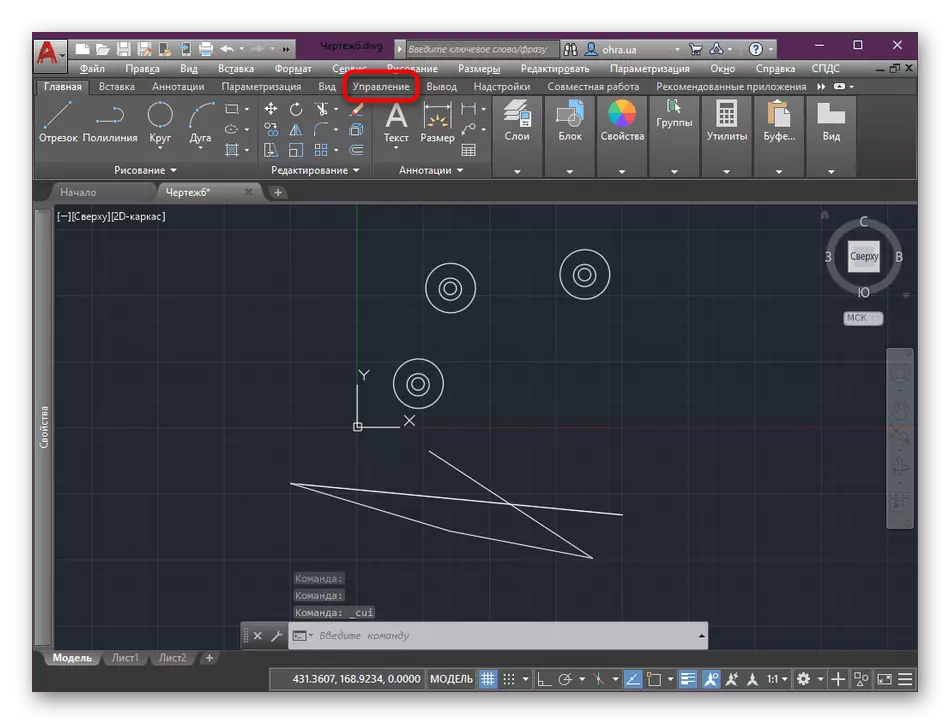
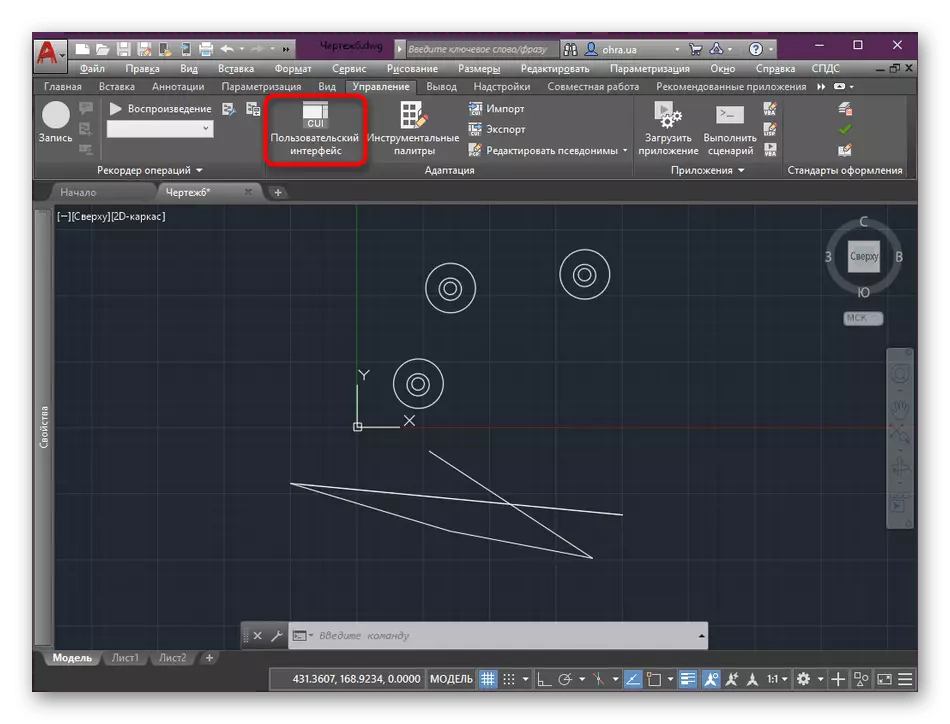
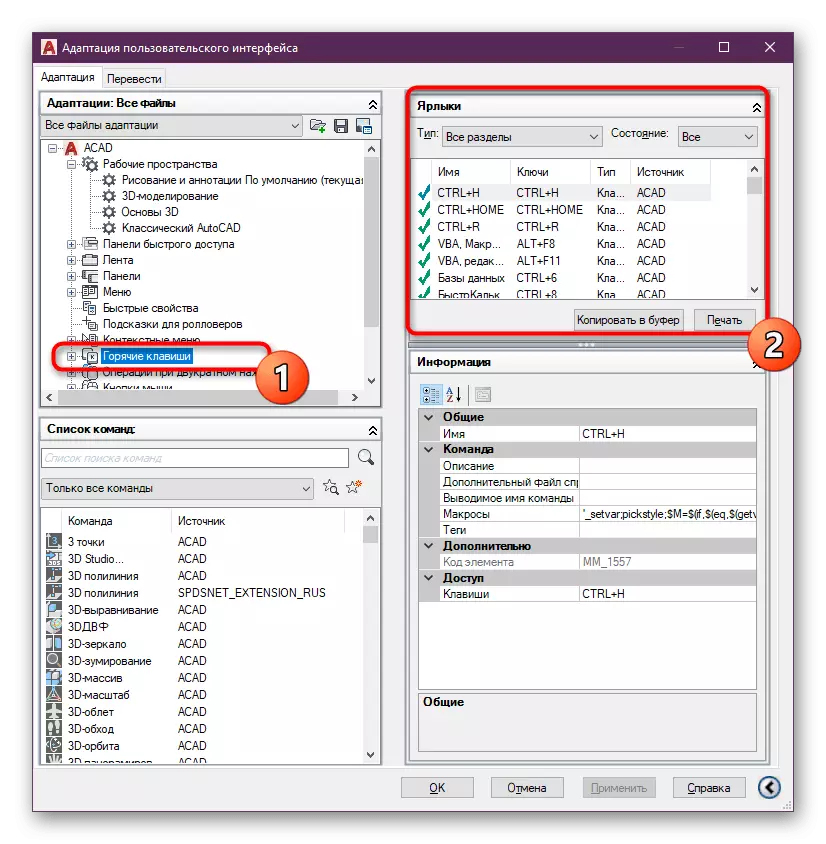
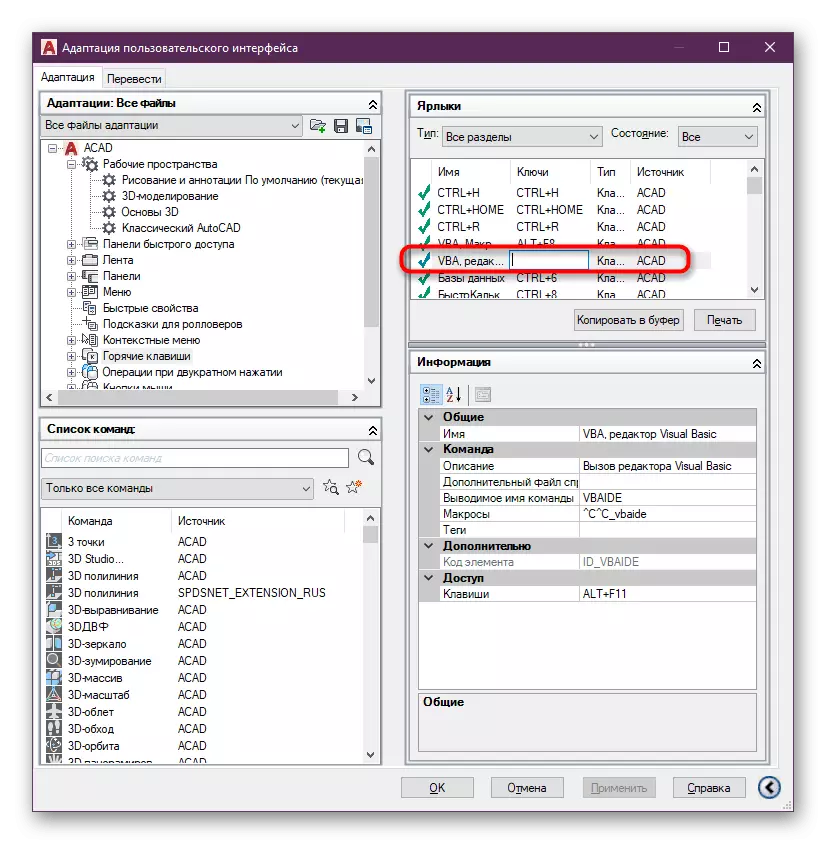

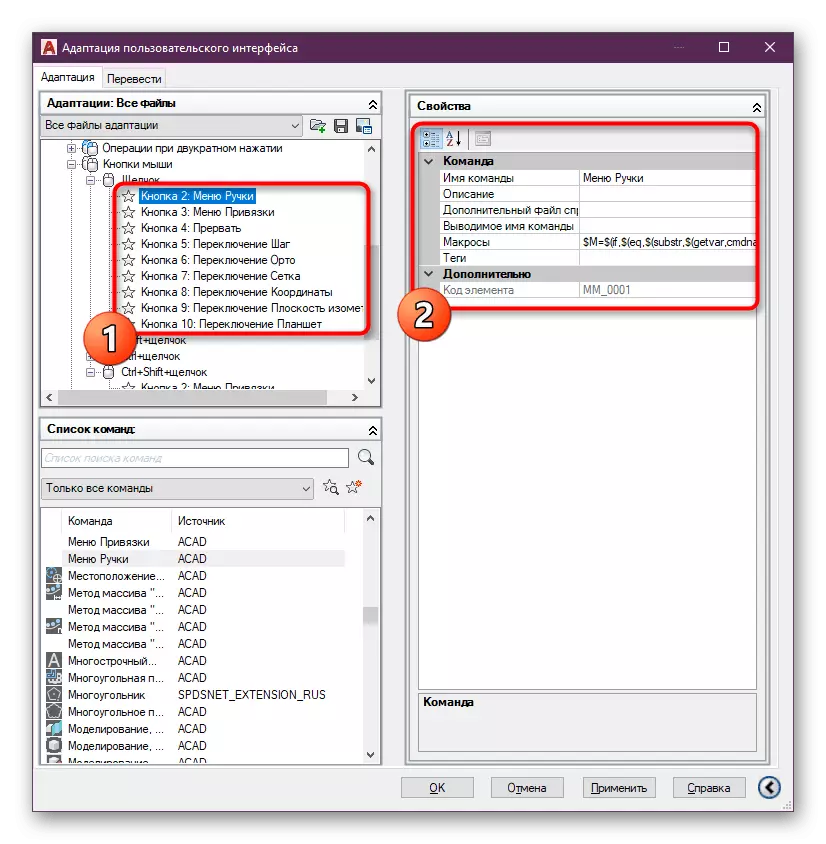
Macluumaadka la ballaariyey ee ku saabsan mawduuca barashada ee ku saabsan barashada iyo dejinta furayaasha kulul si autocaad ku aqriyo wax kale adoo gujinaya isku xirka hoose.
Warar dheeraad ah ka sii aqri: Furaha kulul ee AutoCAD
Xagga sare waxaad aqoon u yeelatay daqiiqadaha ugu muhiimsan ee qaabeynta autocadus autocadus. Sida aad arki karto, waxaa jira tiro badan oo shay iyo qaybo kala duwan. Waxaan isku daynay inaan si faahfaahsan u sheegno kuwa ugu caansan oo badanaa la isticmaalo, wax kasta oo kale, ka sahlan, waxaan u soo jeedineynaa barashada naftooda iyagoo akhrinaya dhammaan safka "cabirka" cabirka "ee-cabbirada". Ka dib qaabeynta guusha ka dib, waxaad si badbaado leh ugu beddela kartaa diyaarinta sawiradaada oo aad tafatiri karto. Si wax looga qabto diiradda ugu weyn ee ka shaqeynta xogta ayaa ka caawin doonta maqaalkeena kala duwan ee dheeraad ah.
Sidoo kale eeg: sida loo isticmaalo AutoCAD
